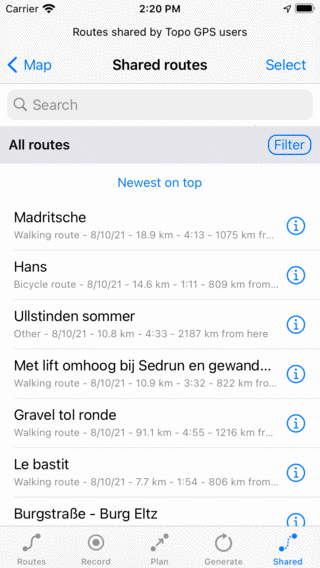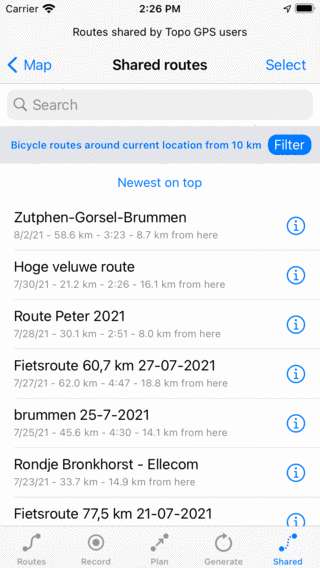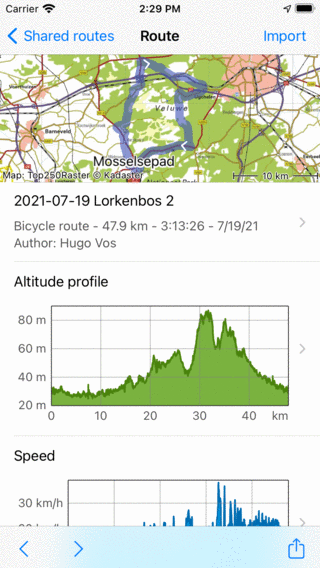Routes importeren¶
In dit gedeelte wordt uitgelegd hoe u een route kunt importeren uit een geodatabestand, vanuit een url en hoe u routes kunt importeren die gedeeld zijn door Topo GPS-gebruikers.
Routes importeren vanuit geodata bestanden¶
Het is mogelijk om routes in Topo GPS te importeren in de volgende bestandsindelingen: gpx, kml/kmz, geojson en ozi explorer track files (plt). Bestanden van dit type kunnen ook worden geïmporteerd als ze worden gecomprimeerd in een zip-bestand.
Om een route te importeren kun je proberen op een bestandspictogram te tikken. Meestal verschijnt er een app picker. Soms moet je door de lijst met apps scrollen of op Meer tikken om ‘Topo GPS’ te vinden. Vervolgens moet je tikken op ‘Open with Topo GPS’ of ‘Copy to Topo GPS’ en het bestand wordt geïmporteerd in Topo GPS.
Je kunt ook op Menu > Meer > Bestand importeren tikken. Vervolgens wordt de app voor bestanden geopend. Hier kun je een cloudopslag selecteren, zoals iCloud, Dropbox, OneDrive of Google Drive. Vervolgens kun je door je bestanden bladeren en de bestanden selecteren die je wilt importeren.
Als de routes succesvol zijn geïmporteerd, keert u terug naar het hoofdscherm en wordt op de kaart ingezoomd naar de geïmporteerde routes. De geïmporteerde routes worden op je apparaat opgeslagen en zijn terug te vinden in het routesscherm.
Hoe u een geodatabestand vanuit iMessage importeert, wordt in een aparte sectie uitgelegd.
Route importeren vanuit url¶
Als u lang op een url naar een geodata bestand drukt, kunt u het naar uw klembord kopiëren. Open vervolgens het routesscherm en selecteer het tabblad ‘Routes’. Tik op ‘Meer > Importeer Url ‘om het URL-importeerscherm te openen. Hier kun u uw URL plakken. Tik vervolgens op ‘Importeren’ om de URL te importeren.
Als de routes succesvol zijn geïmporteerd, keert u terug naar het hoofdscherm en wordt de kaart ingezoomd op de geïmporteerde routes. De geïmporteerde routes worden opgeslagen op uw apparaat en zijn terug te vinden in het tabblad ‘Routes’ van het routesscherm.